Article Number: 000113365
Wi-Fi Sense uitschakelen in Windows 10
Summary: Dit artikel geeft informatie over het uitschakelen van Wi-Fi Sense in Windows 10.
Article Content
Instructions
Dit artikel geeft informatie over het uitschakelen van Wi-Fi Sense in Windows 10.
Wi-Fi Sense
Wi-Fi Sense is een Windows 10-functie die STANDAARD IS INGESCHAKELD en die uw Wi-Fi-netwerkwachtwoord (via een versleuteld serverproces) deelt met alle contactpersonen die in Outlook en Skype staan vermeld. Optioneel kunt u daarin ook uw Facebook-vrienden opnemen.
Om deze functie te kunnen gebruiken, moet u zijn aangemeld bij uw Microsoft-account. Wanneer uw systeem verbinding maakt met een nieuw Wi-Fi-netwerk, vraagt Wi-Fi Sense of u dit nieuwe netwerk met anderen wilt delen.
Opmerking: Deze vraag om te delen wordt niet gesteld voor netwerken waarmee u verbinding hebt gemaakt vóór uw upgrade naar Windows 10.
Wi-Fi Sense uitschakelen in Windows 10
Voer de onderstaande stappen uit om Wi-Fi-Sense uit te schakelen:
- Klik op Instellingen in het menu Start
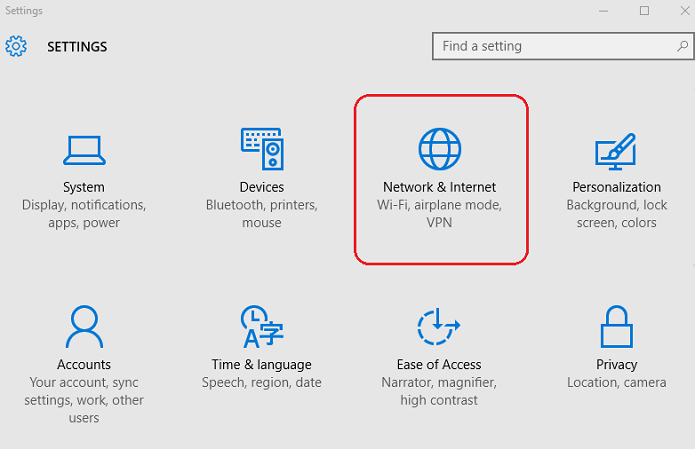
Afbeelding 1. - Instellingen, Netwerk en Internet - Klik op Netwerk- en internetinstellingen (zie afbeelding 1.)
- Klik op Wi-Fi-instellingen beheren (zie afbeelding 2)
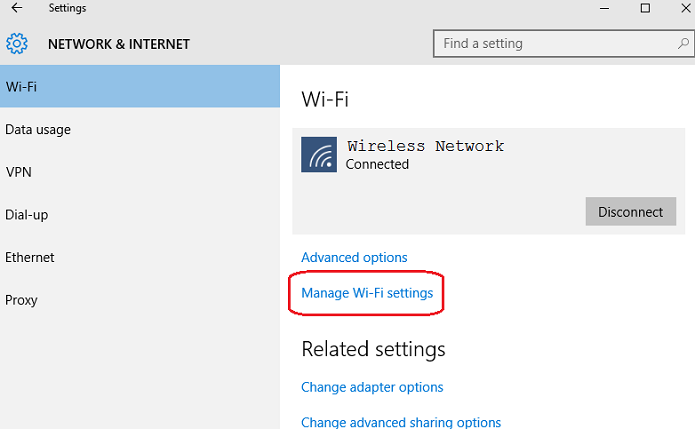
Afbeelding 2. Wi-Fi-instellingen beheren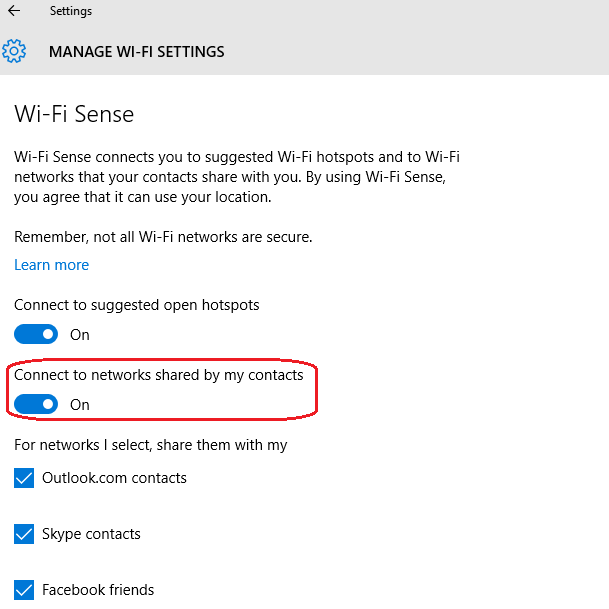
Afbeelding 3. - Wi-Fi Sense ingeschakeld - Schakel de tweede optie Wi-Fi Sense in-/uitschakelen uit (zie afbeelding 3 en 4)
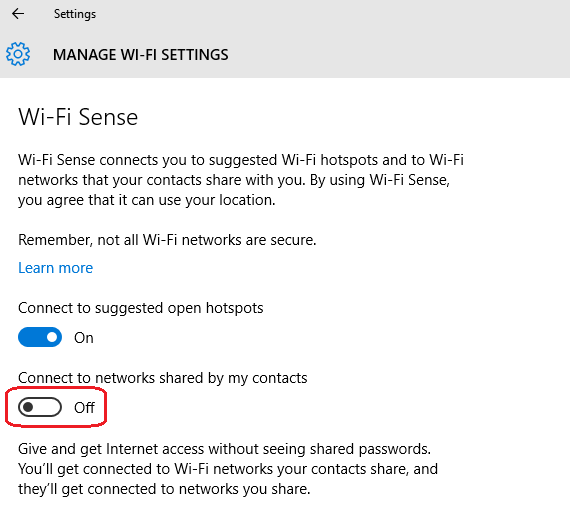
Afbeelding 4. - Wi-Fi Sense uitgeschakeld
Opmerking: Wi-Fi Sense kan ook worden uitgeschakeld tijdens de installatie van Windows 10 en met de optie Instellingen aanpassen tijdens de installatie:


Opmerking: Als het Windows 10-systeem verbinding kan maken met Wi-Fi, maar de verbinding steeds uitvalt, terwijl andere apparaten verbonden blijven met hetzelfde Wi-Fi-netwerk, kan dit worden veroorzaakt door opties in Geavanceerde instellingen die beschikbaar zijn in Windows 10. Voer de volgende stappen uit om de instellingen te controleren:
Selecteer Settings (Instellingen) in het menu Start> selecteer Netwerk en internet > Selecteer Wi-Fi in het menu in het linkerdeelvenster > en schakel de onderstaande opties uit, omdat deze ertoe kunnen leiden dat het netwerk automatisch wordt vernieuwd met als gevolg dat de Wi-Fi-verbinding steeds wordt verbroken:
Selecteer Settings (Instellingen) in het menu Start> selecteer Netwerk en internet > Selecteer Wi-Fi in het menu in het linkerdeelvenster > en schakel de onderstaande opties uit, omdat deze ertoe kunnen leiden dat het netwerk automatisch wordt vernieuwd met als gevolg dat de Wi-Fi-verbinding steeds wordt verbroken:
- Wi-Fi Sense (maakt verbinding met aanbevolen Wi-Fi-hotspots)
- Hotspot 2.0 netwerk (maakt verbinding met mobiele hotspots)

Meer informatie en ondersteuning voor uw Windows-besturingssystemen vindt u op onze webpagina Windows-support.
 Onze supportpagina voor netwerk en draadloos biedt extra informatie en hulpbronnen.
Onze supportpagina voor netwerk en draadloos biedt extra informatie en hulpbronnen.
Article Properties
Last Published Date
10 May 2024
Version
6
Article Type
How To